
Ти можеш оновлення до професійної версії Windows 10 щоб отримати розширені функції, такі як Шифрування BitLocker , але багато функцій недоступні для звичайних користувачів Windows. Деякі існують лише у корпоративних та навчальних виданнях Windows, для яких потрібна угода про ліцензування або щомісяця абонплата .
ПОВ'ЯЗАНІ: Як перейти з Windows 10 Home на Windows 10 Professional
У Windows 7 та Vista ці функції Enterprise також були доступні у дорогих Ultimate версіях Windows. Немає остаточної версії Windows 10, але ви можете завантажити 90-денна оціночна копія Windows 10 Enterprise або оновити будь-який ПК до Windows 10 Enterprise для цілей оцінки.
Філія довгострокового обслуговування
Windows 10 має кілька різних гілок. У найбільш нестабільних є Збірки попереднього перегляду Windows Insider , які є попередньо випущеними версіями Windows 10 в активному розробці. Більшість ПК з Windows 10 перебувають у "Поточній гілці", яка вважається стабільною версією Windows 10.
ПОВ'ЯЗАНІ: Що означає "відкласти оновлення" в Windows 10?
Натомість ПК, на яких працює Windows 10 Professional, можуть використовувати “Поточну галузь для бізнесу” від включення опції «Відкласти оновлення» . Це дозволяє бізнес-ПК відкладати оновлення на довший час - наприклад, оновлення Windows 10 Anniversary ще навіть не розпочалося, наприклад, до Поточного відділення для ПК для бізнесу. Він буде додатково перевірений та вдосконалений у розділі "Поточна філія" на споживчих ПК, перш ніж буде надісланий до "Поточної філії для бізнесу" на бізнес-ПК.
Якщо ви використовуєте корпоративні чи освітні випуски Windows 10, ви можете вибрати “Відділення довгострокового обслуговування” або LTSB. Це ще повільніша версія Windows 10, призначена для критично важливих машин, таких як банкомати в банках, торгові точки та комп'ютери, що працюють на машинах на заводському поверсі. Версія LTSB для Windows 10 не отримає нових функцій, але буде підтримуватися оновленнями протягом тривалого часу. Він надається як окреме зображення і не включає нові функції, такі як Microsoft Edge, Cortana або Магазин Windows.
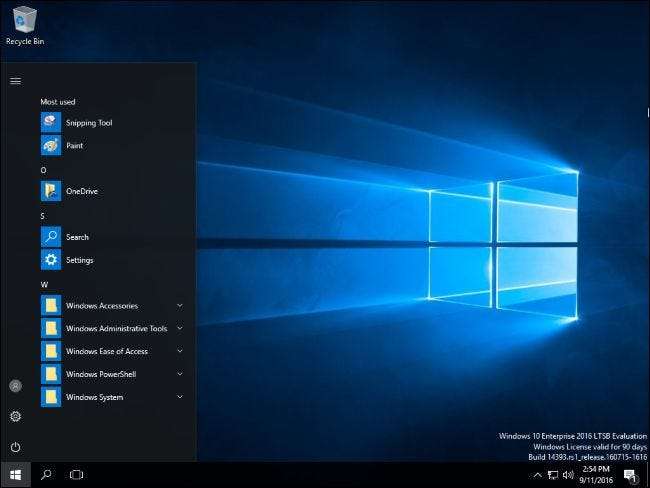
Якщо вам потрібна стабільна версія Windows 10, яка міцна і постійно не отримує нових оновлень функцій - такої, яка навіть не постачається з Cortana та Windows Store, - це версія Windows 10 для використання. На жаль, ви не можете отримати його як звичайний користувач Windows. Це лише для підприємства.
Windows To Go
Windows To Go була представлена в Windows 8, але вона була обмежена Windows 8 Enterprise. На жаль, це не змінилося в Windows 10. Це дозволяє встановити Windows на флешку або зовнішній жорсткий диск, який можна підключити до будь-якого комп’ютера та завантажити з нього. Ви отримуєте живу операційну систему Windows, що працює з USB-накопичувача, і ваші файли та налаштування зберігаються назад на цьому диску. Ви можете завантажити цю копію Windows на будь-якому комп’ютері, взявши свою операційну систему з собою в кишеню. В основному це так Живий USB-накопичувач Linux працює - але для Windows.
Технічно ви можете запустити творця Windows To Go у будь-якій версії Windows, але Windows вимагатиме встановлення образу Enterprise на вашому USB-диску.
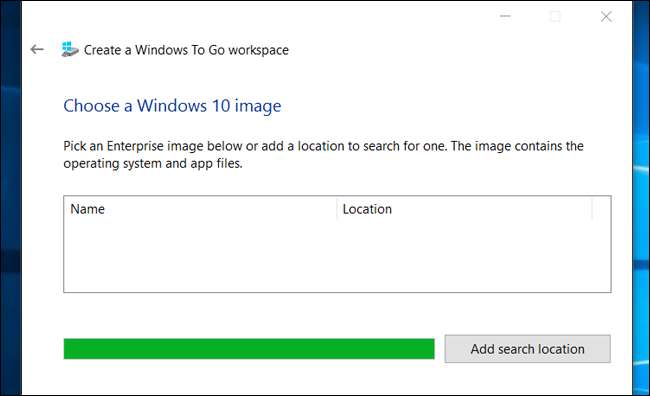
Це чудова функція, яка може бути корисною багатьом комп’ютерним виродкам і навіть звичайним користувачам, які зараз покладаються на живі USB-середовища Linux. Однак Microsoft націлює цю функцію на ІТ-відділи. Це позиціонує Windows To Go як спосіб отримати керовану систему Windows 10 на будь-якому комп’ютері.
AppLocker
AppLocker - це така функція безпеки, яка може суттєво змінити ситуацію в реальному світі. AppLocker дозволяє встановити правила, для яких облікових записів користувачів можна запускати які програми. Ви просто створити білий список , забезпечуючи, що обліковий запис користувача на вашому комп’ютері може запускати лише кілька безпечних програм.
Заплутано, професійна версія Windows 10 дозволить вам створювати правила AppLocker за допомогою редактора локальної політики безпеки. Однак ці правила не застосовуватимуться, якщо ви не використовуєте корпоративну чи навчальну версію Windows, тому правила, створені на ПК з ОС Windows 10 Professional, нічого не допоможуть, якщо не оновити. Ця функція також була знайдена в Windows 7 і 8. У Windows 7 ви можете отримати її як частину остаточного видання.
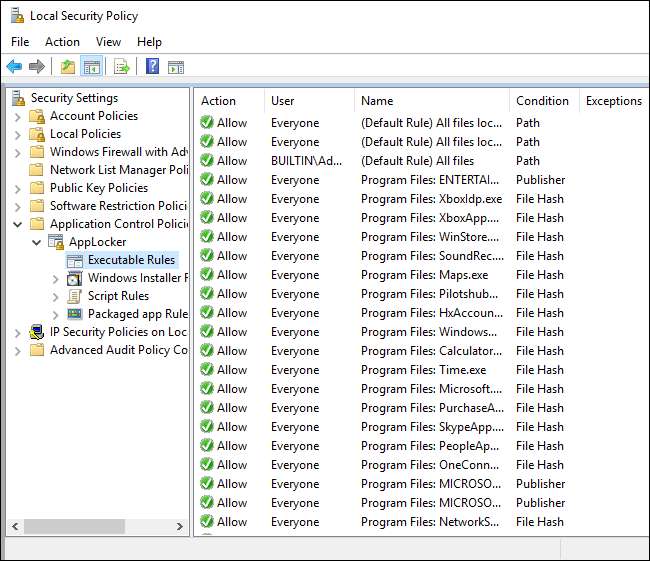
Це був би чудовий спосіб захистіть комп’ютер Windows, яким користуються ваші діти чи родичі –Надайте їм доступ до необхідних додатків і заблокуйте все інше. Ми успішно використовував функцію сімейної безпеки для реалізації білого списку програм в інших виданнях Windows, хоча це трохи незручно використовувати. Він також спирається на метафору "дочірній" та "батьківський" рахунки. Якщо ви дитина, яка намагається захистити комп’ютер ваших батьків, це може бути трохи незручно пояснити.
Різні налаштування групової політики
Неможливо перелічити відмінності, не зазначивши змін у редакторі групової політики. Windows 10 Professional має інструмент редактора групової політики , а користувачі Windows традиційно мали змогу встановлювати більшість параметрів групової політики в професійній версії Windows, як і у корпоративних версіях Windows.
В Оновлення ювілею Windows 10 Однак, Microsoft почала обмежувати певні параметри групової політики Windows 10 Enterprise та Education. Наступні налаштування групової політики обмежені для корпоративних та навчальних видань Windows 10. Пов’язані параметри реєстру також більше не працюватимуть:
- Вимкніть досвід споживачів Microsoft : Ця політика забороняє завантажувати сторонні програми, коли ви створюєте новий обліковий запис. Це функція, яка встановлює “Candy Crush Saga” та інші подібні програми, коли ви створюєте новий обліковий запис користувача або ПК. Однак ви все ще можете видалити ці програми.
- Не показувати підказки Windows : Ця політика відключає загальносистемні "поради щодо Windows". Користувачі все ще можуть вимкнути поради в меню "Налаштування"> "Система" Сповіщення та дії> "Отримувати підказки, підказки та пропозиції під час використання Windows".
- Не відображайте екран блокування : Це правило вимикає екран блокування . Є ще спосіб обійти екран блокування , але це брудний хак, і Microsoft може заблокувати його в майбутньому.
- Вимкніть усі програми з магазину Windows : Ця політика відключає доступ до магазину Windows і блокує роботу додатків Store повністю. Користувачі Windows 10 Professional більше не можуть вимкнути Store.
Ця зміна підштовхує бізнес до Windows 10 Enterprise замість Windows 10 Professional, якщо вони хочуть централізовано керувати такими політиками у своїх мережах.
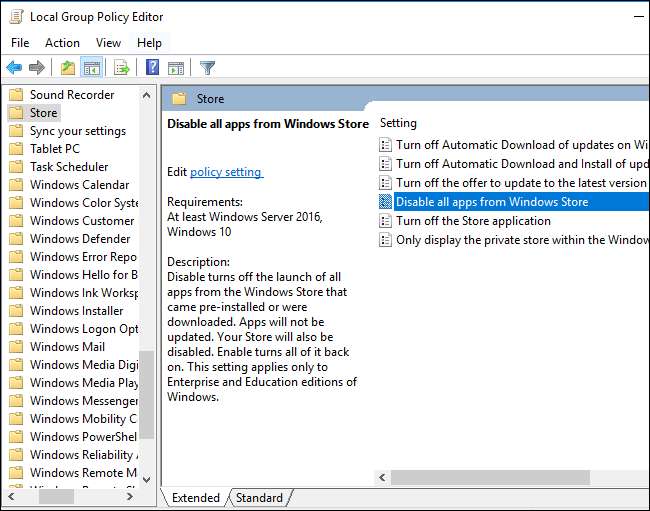
App-V та UE-V
Віртуалізація додатків Microsoft (App-V) та віртуалізація середовища користувача (UE-V) раніше були окремим завантаженням для корпоративних та освітніх версій Windows 10. Завдяки Anniversary Update вони не інтегруються безпосередньо до цих версій Windows 10 з без додаткових завантажень.
Віртуалізація додатків (App-V) дозволяє системним адміністраторам ізолювати програми в контейнерах. Потім клієнт App-V дозволяє Windows 10 запускати ці програми в автономному віртуальному середовищі без звичайного процесу встановлення. Це також дозволяє "передавати" додатки на клієнтський ПК Windows із сервера. Він має переваги безпеки, а також дозволяє організаціям краще управляти доступом до певних програм. Це дійсно корисно лише для великих організацій.
Віртуалізація середовища користувача (UE-V) дозволяє користувачам зберігати параметри своїх програм та налаштування операційної системи Windows у віртуальному середовищі, яке слідкує за ними, коли вони переміщаються між різними ПК. Як і в App-V, це насправді корисно лише організаціям, які хочуть централізовано керувати своєю інфраструктурою. UE-V дозволяє системному стану стежити за користувачами під час переміщення між різними ПК, керованими цією організацією.
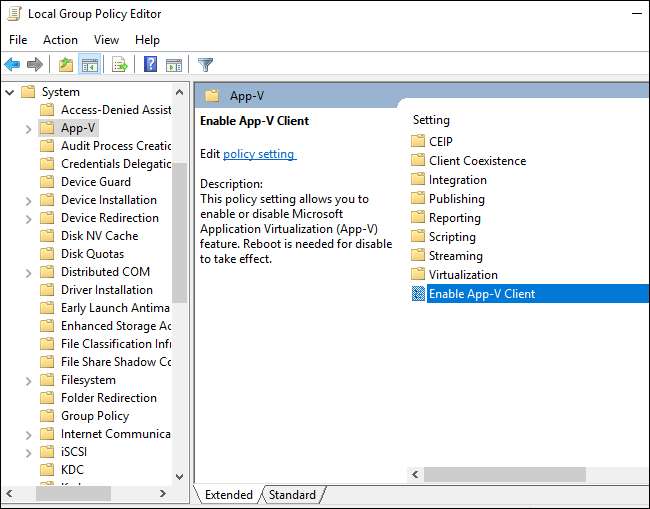
Захист пристрою та захист облікових даних
Захист пристрою та Захист облікових даних - це окремі, але пов’язані між собою функції. Вони обидва нові в Windows 10.
Device Guard призначений для захисту комп'ютерів організації. Як Microsoft Документація Device Guard висловлюється так: «Device Guard у Windows 10 Enterprise переходить із режиму, в якому додатки є довіреними, якщо не заблоковано антивірусом чи іншим рішенням безпеки, на режим, коли операційна система довіряє лише програмам, дозволеним вашим підприємством. Ви призначаєте ці надійні програми, створюючи політики цілісності коду . " Device Guard використовує апаратні функції, такі як Розширення для віртуалізації Intel VT-x та AMD-V щоб загартувати комп’ютер від атак і забезпечити роботу лише затвердженого коду. Але підприємства повинні точно визначити, який код затверджується.
Вірогідна гвардія використовує функції, засновані на віртуалізації, для ізоляції на ПК “секретів”, таких як облікові записи користувачів та облікові дані мережі, щоб їх можна було прочитати лише системним програмним забезпеченням. Корпорація Майкрософт зазначає, що для захисту даних слід також використовувати інші методи безпеки, наприклад, Device Guard.
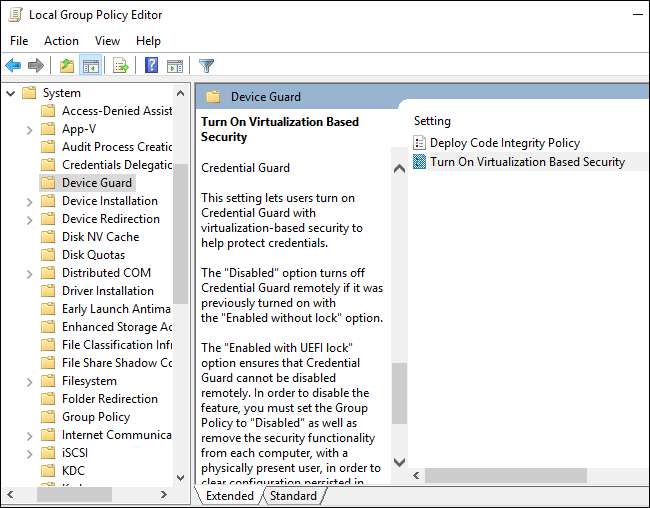
DirectAccess
ПОВ'ЯЗАНІ: Що таке VPN і навіщо він мені потрібен?
DirectAccess є VPN-подібною функцією. Традиційні VPN-з'єднання повинні бути ініційовані користувачем вручну. DirectAccess призначений для автоматичного підключення кожного разу, коли користувач підключається до Інтернету. Корпорація може гарантувати, що ноутбуки, які вона поширює, завжди намагатимуться підключитися безпосередньо до своєї мережі, тунелювання їх діяльність в Інтернеті через зашифроване з'єднання.
Кеш відділення
BranchCache - це функція, призначена для організацій, які мають кілька “філій” у різних місцях. Наприклад, головний офіс може містити сервер із корисними даними, до яких потрібен доступ до філії. Замість того, щоб отримувати доступ до цих даних через з’єднання WAN (Інтернет) протягом усього дня, BranchCache може створювати та підтримувати локальний кеш даних. Це пришвидшує процес і зменшує використання з’єднання з Інтернетом. BranchCache може працювати в режимі “Розподілений кеш”, де його кеш зберігається на всіх комп’ютерах у філії, або в режимі “Розміщений кеш”, де кеш розміщений на сервері у філії.
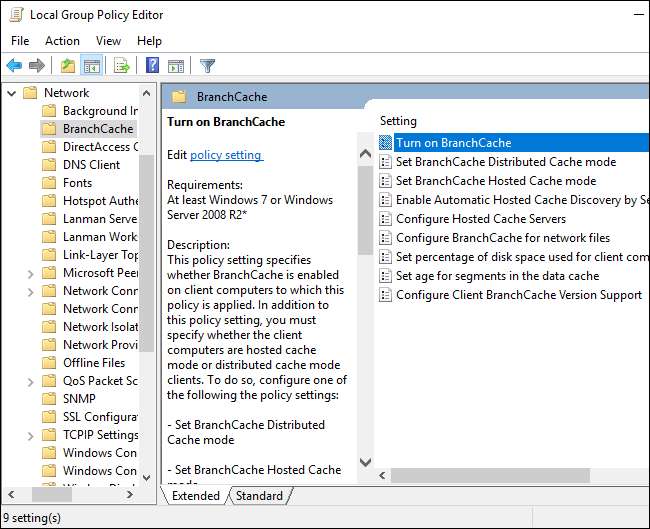
Деякі функції, обмежені для Windows 8 Enterprise, тепер доступні в Windows 10 Professional. Наприклад, Служби для мережевої файлової системи (NFS) дозволяють користувачам Windows 10 Pro підключатися до спільних мережевих файлів UNIX NFS. RemoteFX функції віртуалізації дозволяють використовувати віртуальний графічний процесор в Віртуальна машина Hyper-V , а також тепер є частиною професійного видання. І стару підсистему для Unix-додатків також було замінено на нова оболонка "Bash on Ubuntu on Windows" , який доступний у всіх версіях Windows 10, включаючи Home.







